PPT中怎样制作文字悬挂交叉效果?
来源:网络收集 点击: 时间:2024-03-21【导读】:
本文介绍PPT中怎样制作文字悬挂交叉效果。利用文字的特殊笔画,制作出文字悬挂在笔画之上的交叉效果。工具/原料morePPT 2016方法/步骤1/8分步阅读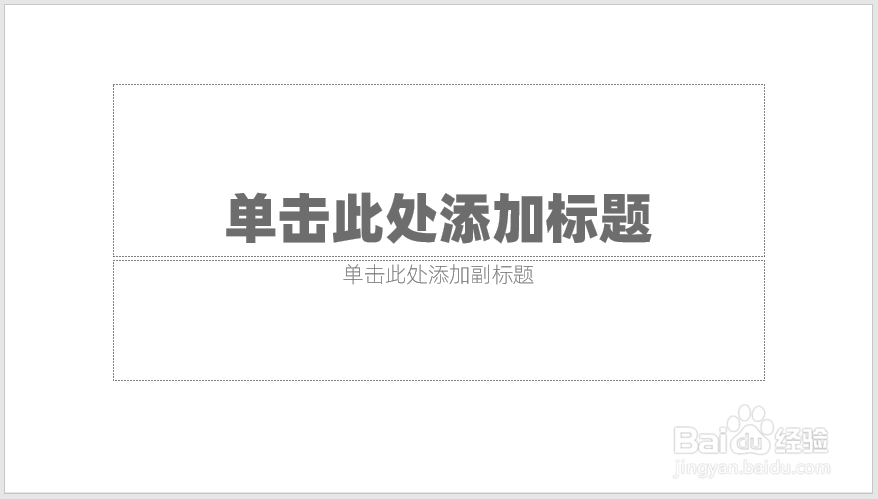 2/8
2/8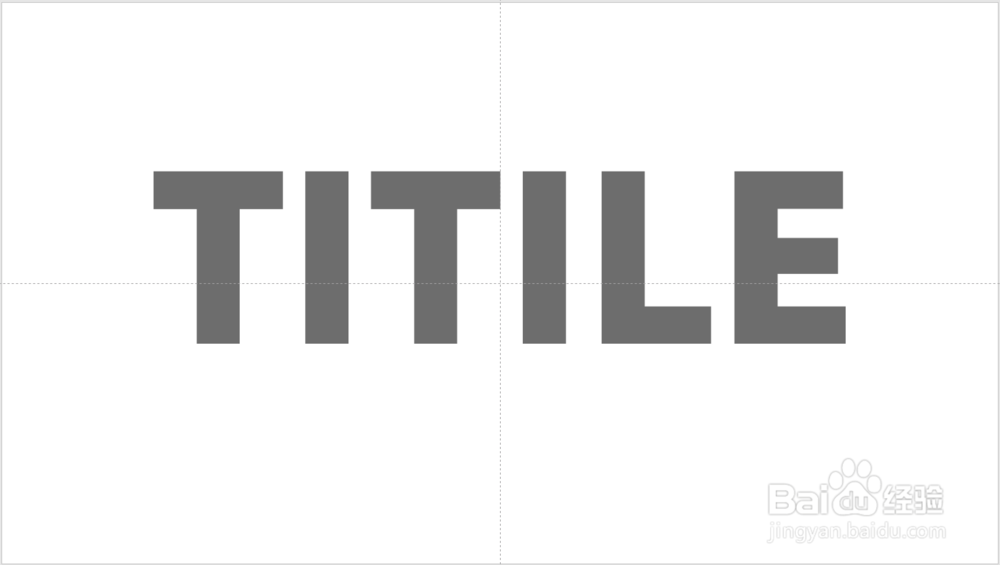 3/8
3/8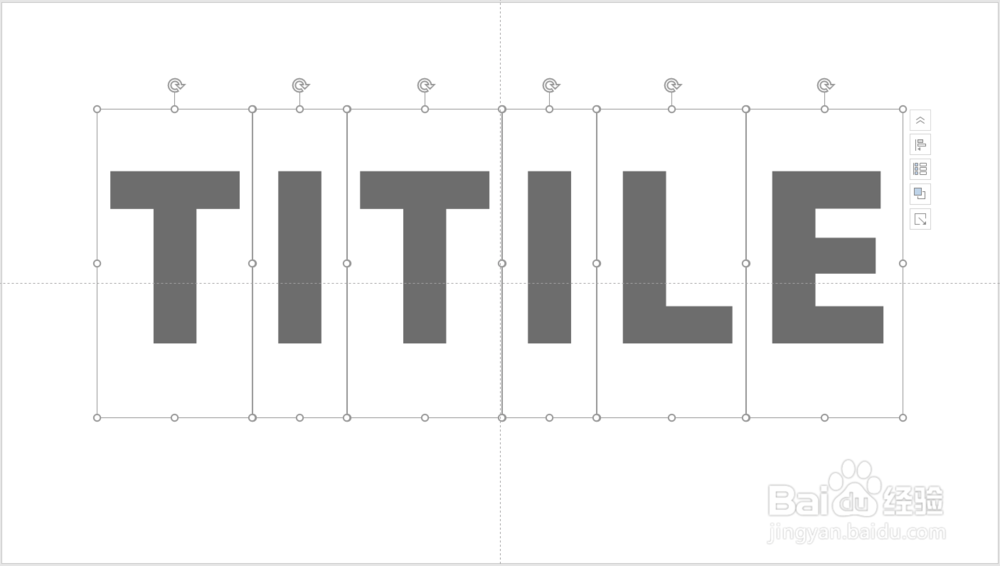 4/8
4/8 5/8
5/8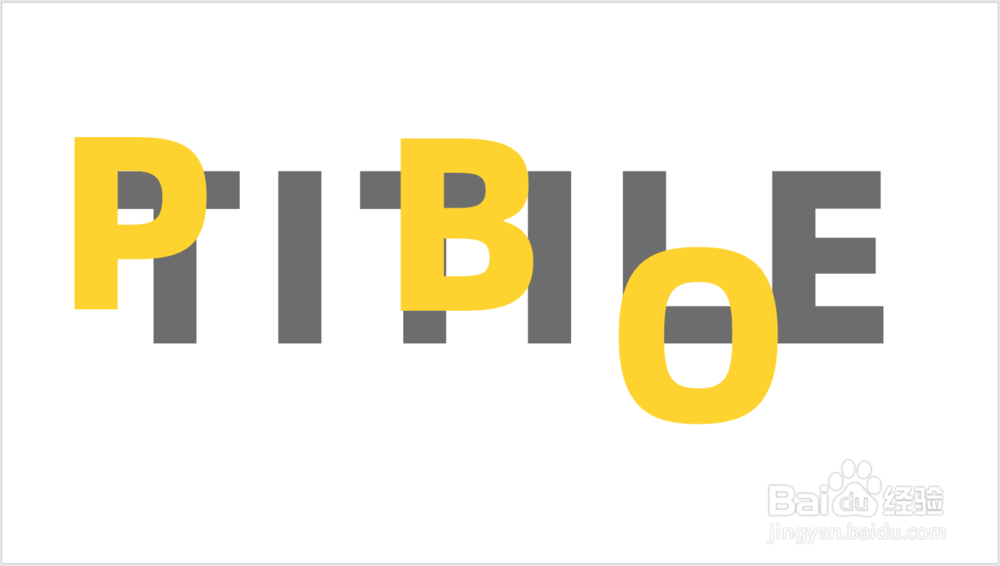 6/8
6/8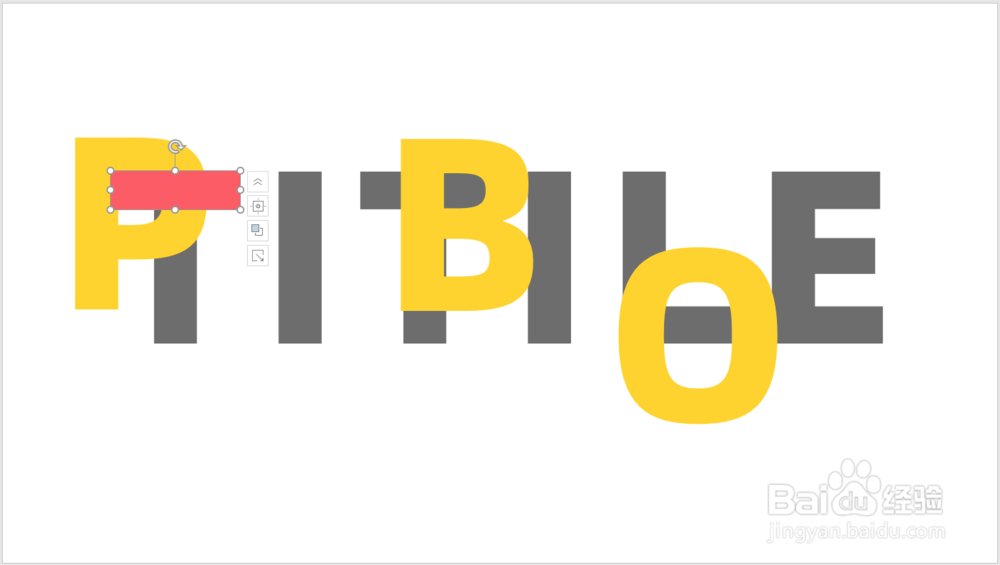 7/8
7/8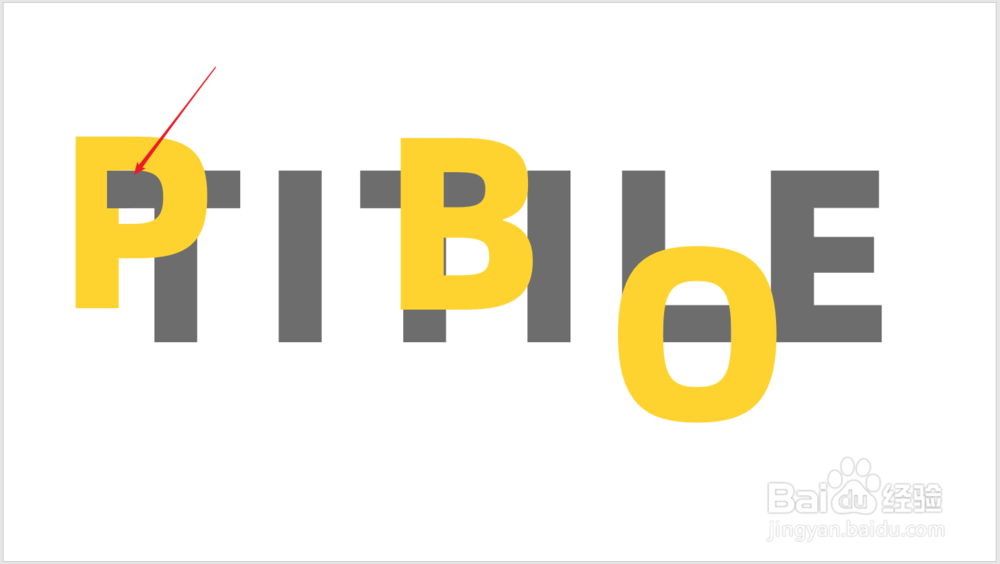 8/8
8/8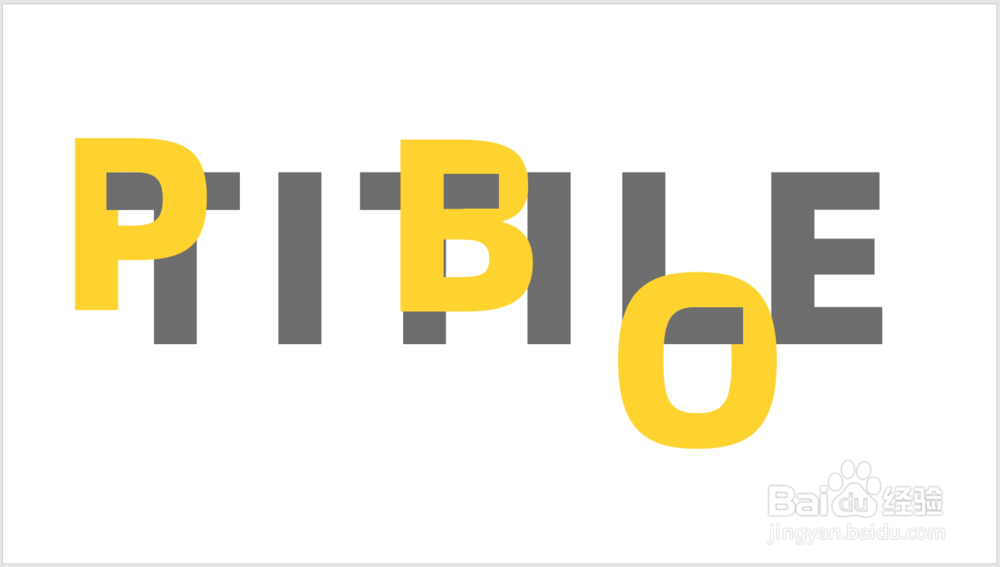 注意事项
注意事项
打开PPT,建立空白演示文稿。
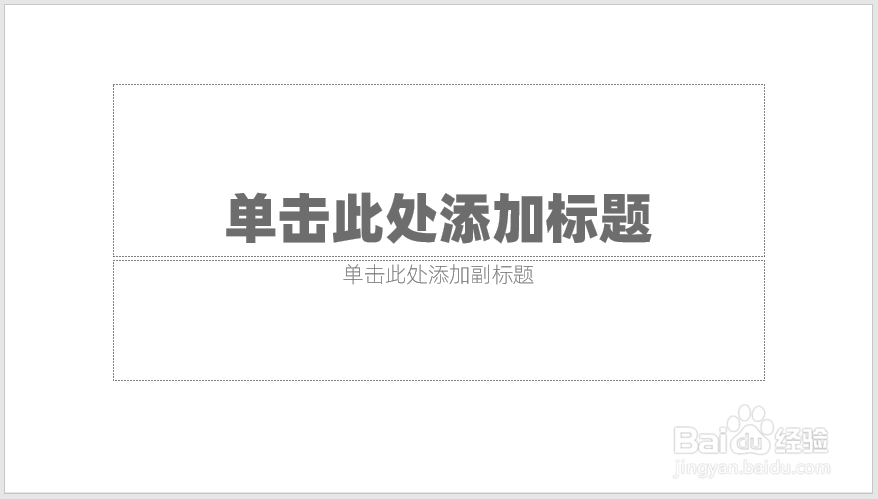 2/8
2/8插入文本框,输入文字。
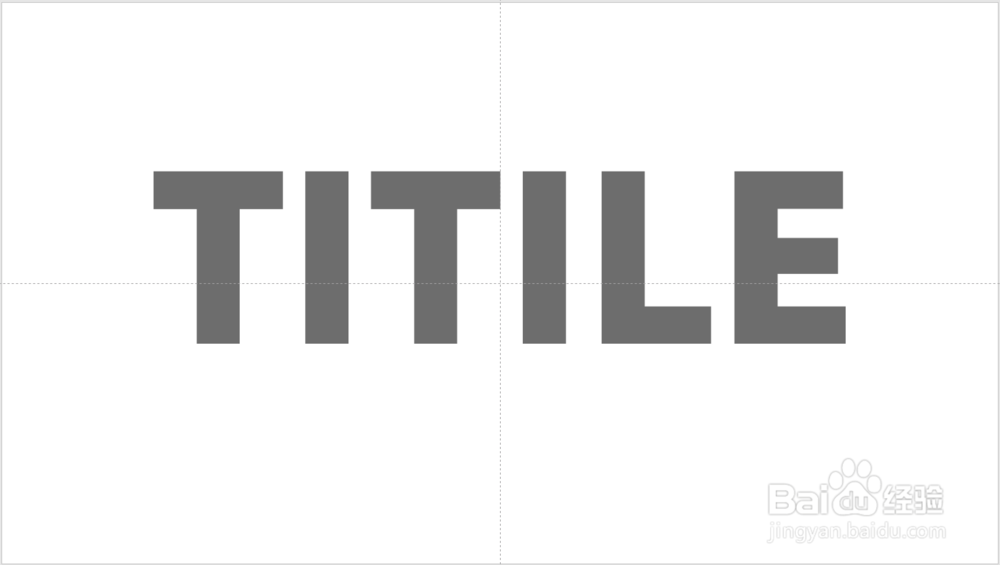 3/8
3/8把每个字母拆分为独立的文本框,方便后续编辑。
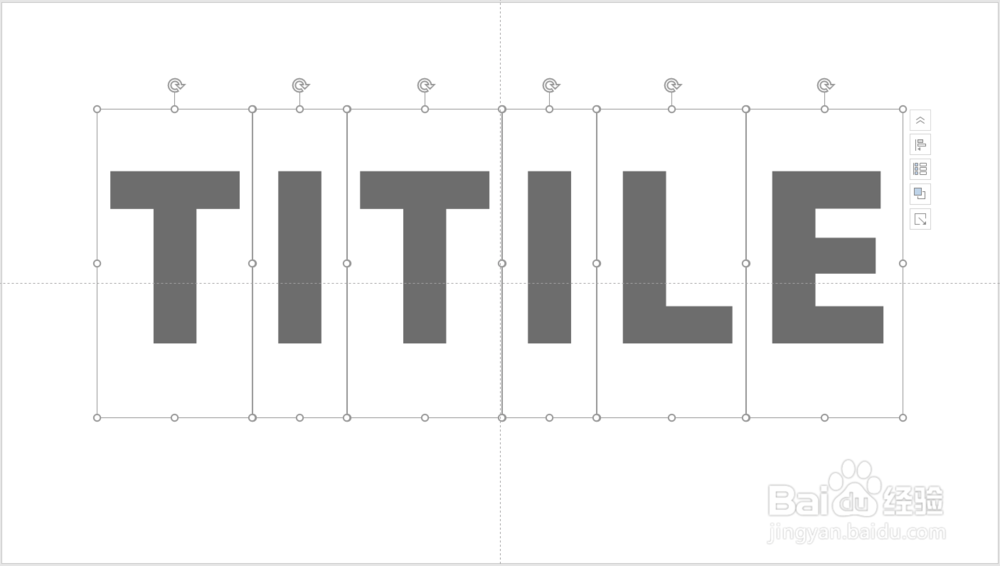 4/8
4/8再插入文本框,输入具有封闭区域的特殊字母。
 5/8
5/8把具有封闭区域的字母放在其他字母之上,但是还看不出悬挂交叉的效果。
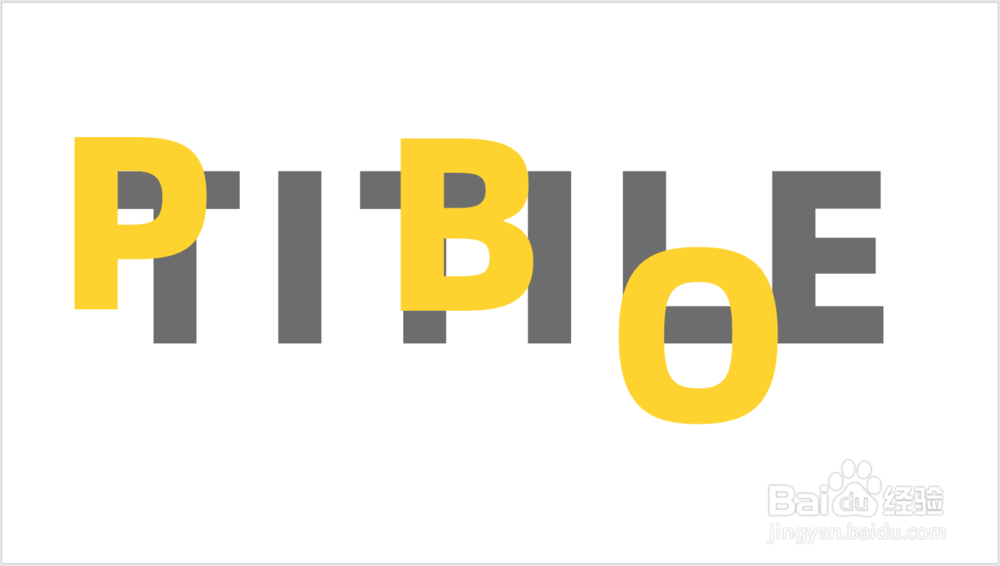 6/8
6/8接着,在两个文字交叉的地方,按照字母的外形使用矩形等绘制出形状。
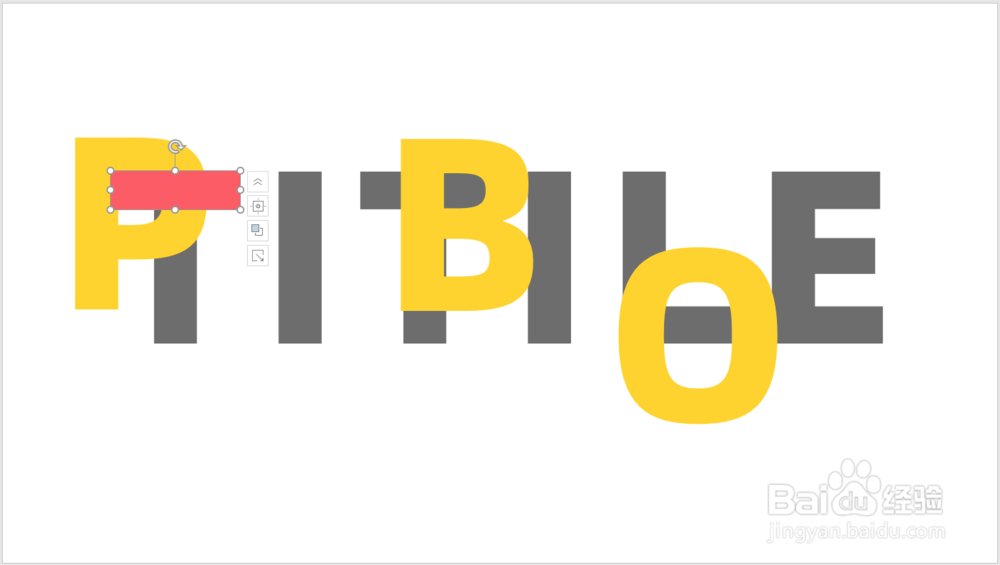 7/8
7/8然后改变矩形的长短,并设置为底部文字的颜色,再设置叠放顺序,则就得到了两个文字悬挂交叉的效果。
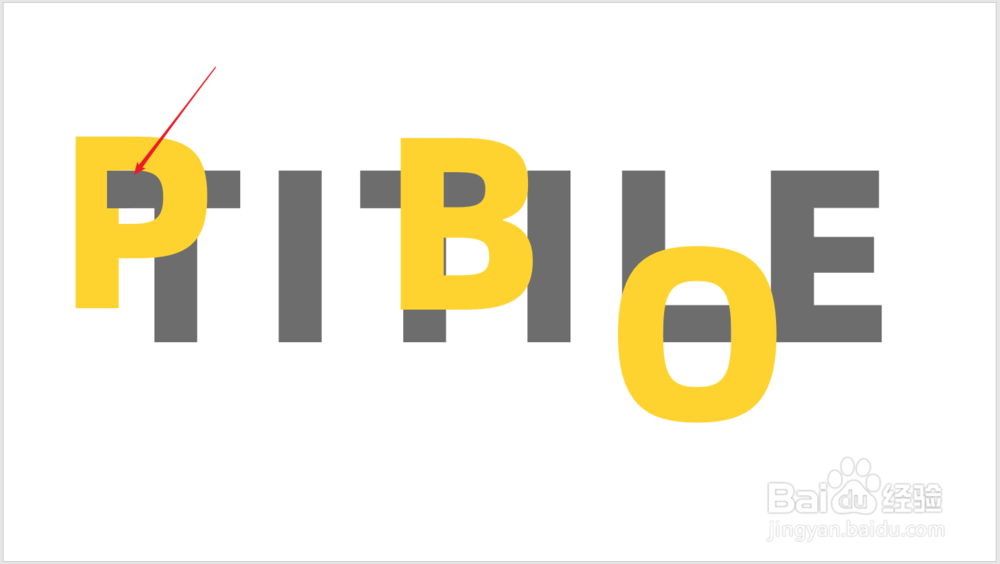 8/8
8/8同样的道理,给其余文字也使用相同的设置,就得到了最终的效果。
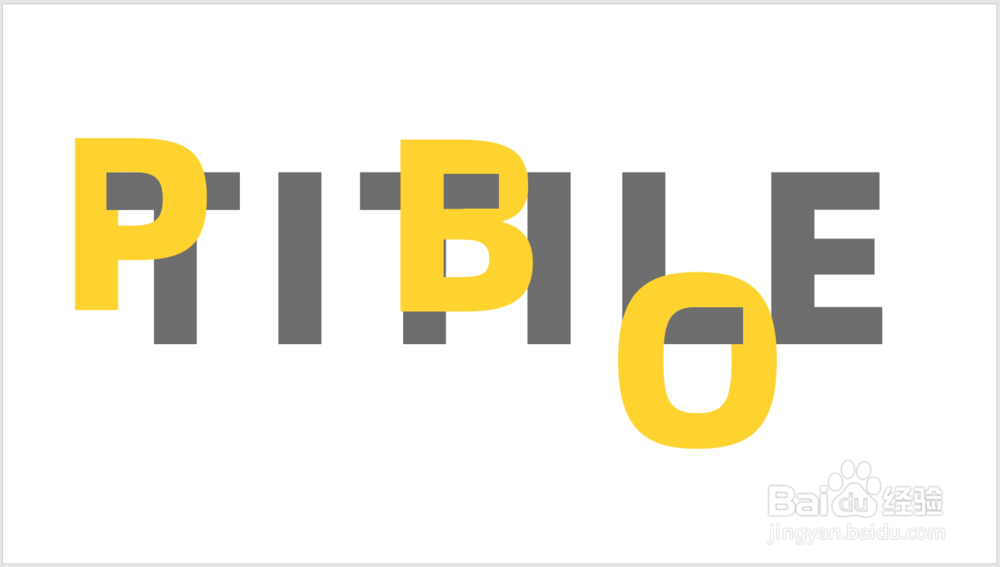 注意事项
注意事项本文根据个人经验编制,不当之处,欢迎交流。若本经验对你有帮助,请投上鼓励的一票,以及分享到其他地方,帮助更多人。谢谢阅读。
PPT文字悬挂交叉版权声明:
1、本文系转载,版权归原作者所有,旨在传递信息,不代表看本站的观点和立场。
2、本站仅提供信息发布平台,不承担相关法律责任。
3、若侵犯您的版权或隐私,请联系本站管理员删除。
4、文章链接:http://www.1haoku.cn/art_362448.html
上一篇:儿童折纸之逼真的翼龙怎么折
下一篇:如何画调皮的小狗
 订阅
订阅